Face ID Android - Công nghệ nhận diện khuôn mặt vượt trội
Face ID Android là tính năng mở khóa bằng khuôn mặt cho điện thoại thông minh chạy hệ điều hành Android . Trong bài viết này, Thành Trung Mobile sẽ hướng dẫn chi tiết giúp bạn dễ dàng có được tính năng Face ID Android trên tất cả các dòng điện thoại!
Những điều bạn cần biết về Face ID Android
Face ID Android liệu có an toàn?
Thực tế, tính năng mở khóa bằng gương mặt đã xuất hiện từ rất lâu trên Android (từ phiên bản Android 4), tuy nhiên chưa được đánh giá cao và dễ dàng qua mặt bằng vài phương pháp cơ bản.
Theo sự phát triển công nghệ, tính năng này dần được phát triển và hoàn thiện hơn. Mỗi dòng máy sẽ được hãng tùy biến theo những cách khác nhau, dẫn đến sẽ có đôi chút khác biệt khi thiết lập.
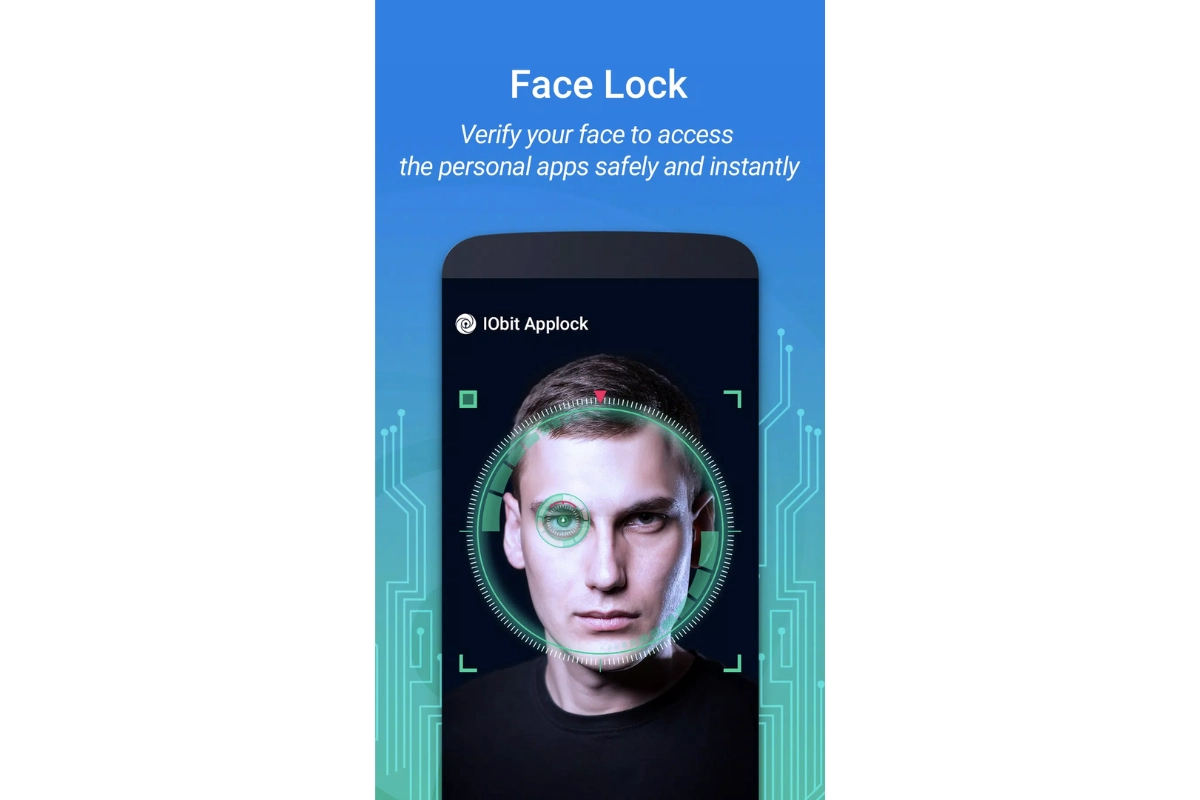
Trong bài viết này sẽ hướng dẫn các bạn cách cài bảo mật bằng Face ID trên Android qua ứng dụng có tên IObit Applock – một ứng dụng đã có từ rất lâu đời và hiện đã được cập nhật rất nhiều tính năng, thậm chí cả công nghệ AI (trí thông mình nhân tạo) để nhận diện gương mặt được chuẩn xác và tính bảo mật cao hơn.
Ưu điểm của IObit Applock:
- Ứng dụng Face ID cho Android.
- Thống nhất về cách thiết lập, tùy chỉnh.
- Luôn được nâng cấp, tối ưu giao diện và trải nghiệm người dùng.
- Áp dụng công nghệ AI vào nhận diện.
- Ngoài bảo mật màn hình khóa, còn có chức năng khóa các ứng dụng khác.
Cách cài đặt và mở khóa bằng gương mặt cho Android thông qua IObit Applock
- Bước 1: Tìm và cài đặt IObit Applock từ Cửa hàng Play
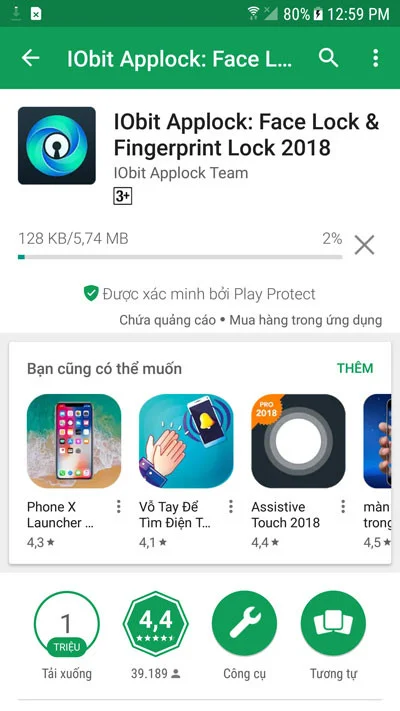
- Bước 2: Bật ứng dụng, nhập hình vẽ bạn mong muốn.
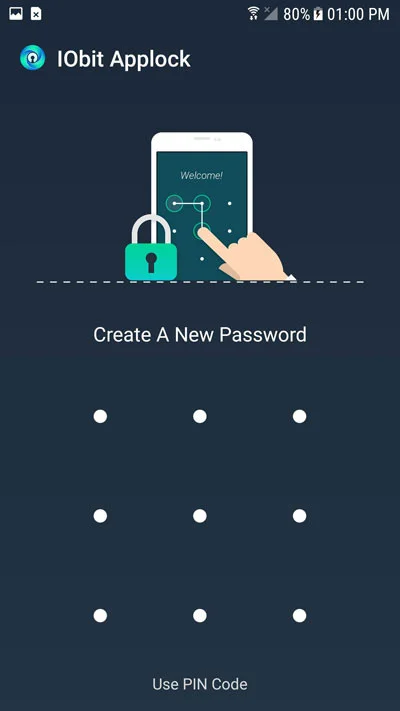
- Bước 3: Một hộp thoại xuất hiện, bạn chọn OK
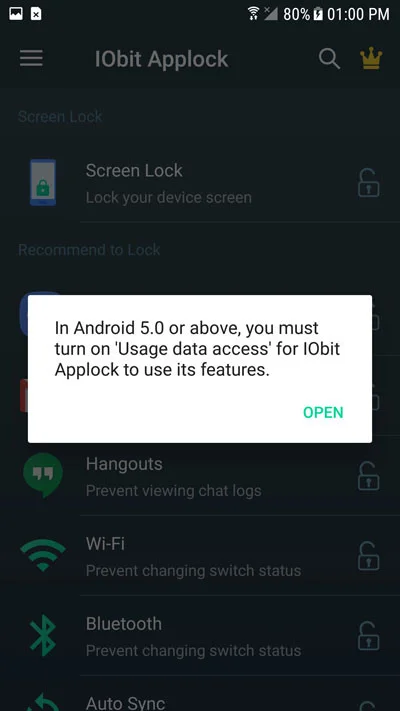
- Bước 4: Bạn chọn ứng dụng và bật ON trong phần tùy chọn.
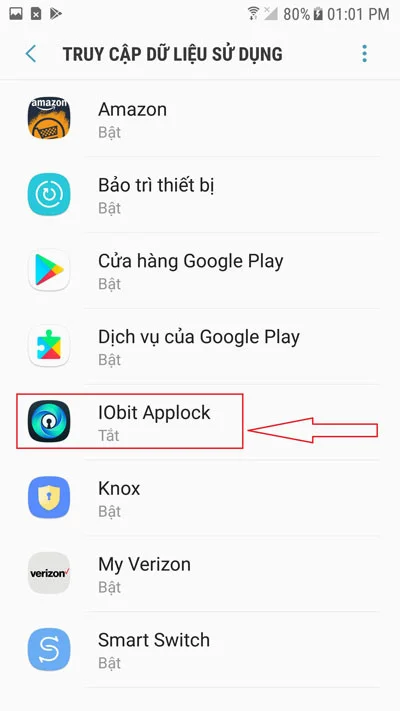
- Bước 5: Đến đây bạn sẽ có 2 tùy chọn khóa ứng với 2 icon khóa: bằng hình vẽ và bằng gương mặt. Để khóa ứng dụng bất kì bật nhấn vào nút ổ khóa. Để mở khóa bằng gương mặt bạn bật như hình:
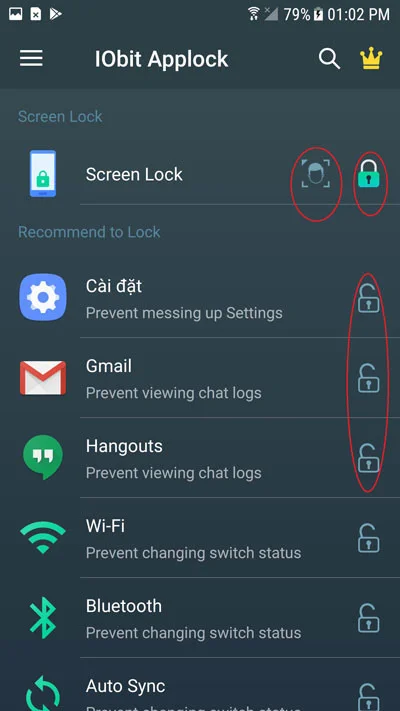
- Bước 6: Tiếp đến bạn nhấp chọn vào icon gương mặt, ứng dụng sẽ tự động tải dữ liệu AI về máy để chuẩn bị thiết lập bảo mật bằng gương mặt.
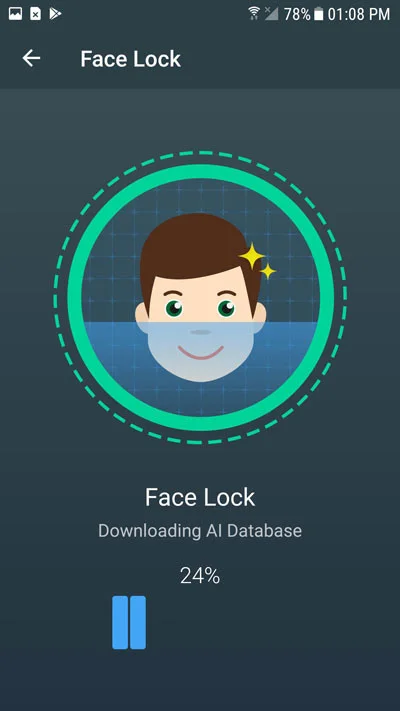
- Bước 7: Sau khi ứng dụng tải xong, bạn chọn Enable, máy sẽ tự động quét gương mặt của bạn bằng Camera trước (Ai bị hỏng Camera trước thì xem như không dùng đươc).
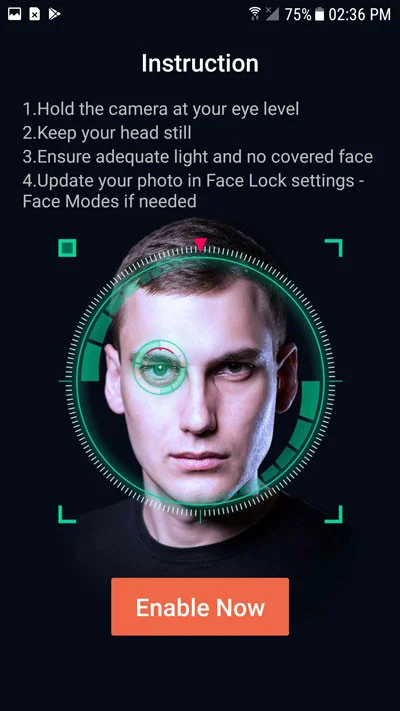
- Bước 8: Để thiết lập cho bất kì ứng dụng nào mở khóa bằng gương mặt, bạn nhấn vào nút Menu (hình 3 gạch ngang), rồi chọn “Facelock”
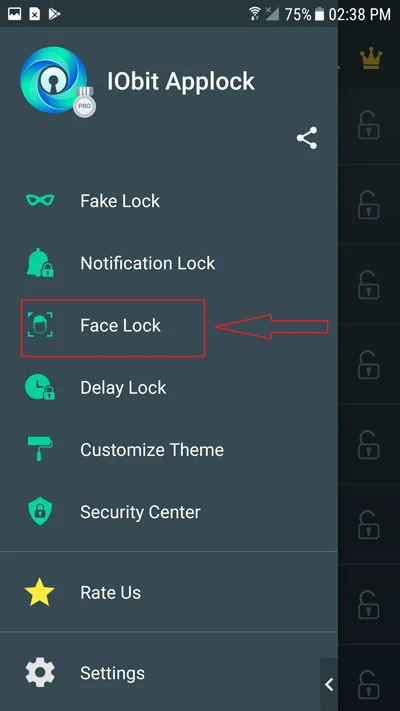
- Bước 9: Bạn cần chú ý icon mặt người: nếu hiện sáng tức bạn đang bật bảo mật bằng gương mặt, còn ngược lại là bạn đang thiết lập bảo mật bằng hình vẽ.
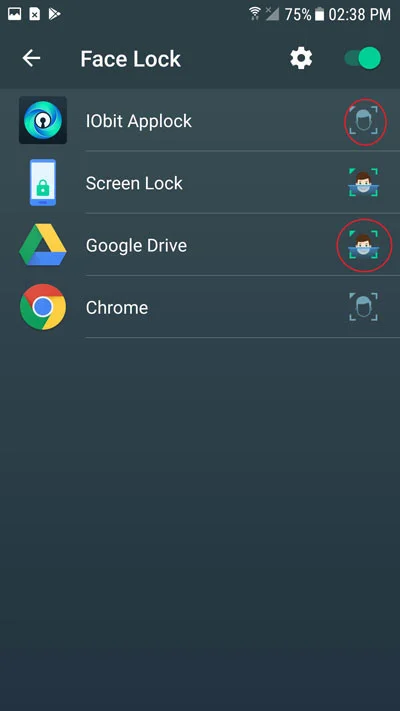
Như vậy, chúng ta đã cùng tìm hiểu về công nghệ Face ID Android - một bước tiến quan trọng trong lĩnh vực bảo mật smartphone trên hệ điều hành Android. Tuy nhiên, để tận dụng tối đa tính năng này, bạn cần nắm vững các thủ thuật cài đặt và sử dụng hiệu quả. Hãy thường xuyên cập nhật phần mềm để đảm bảo hệ thống luôn hoạt động ổn định và an toàn. Đừng quên chia sẻ bài viết này nếu bạn thấy nó hữu ích, và hãy để lại bình luận nếu bạn có bất kỳ câu hỏi nào về Face ID Android.















